
iPhone’unuzu Mac’inizden denetleme
iPhone’unuzu yakındaki Mac’inizden denetlemek için iPhone Yansıtma’yı kullanabilirsiniz. iPhone Yansıtma açıkken Mac’inizde iPhone bildirimlerini de alabilirsiniz, böylece hiçbir şeyi kaçırmazsınız.
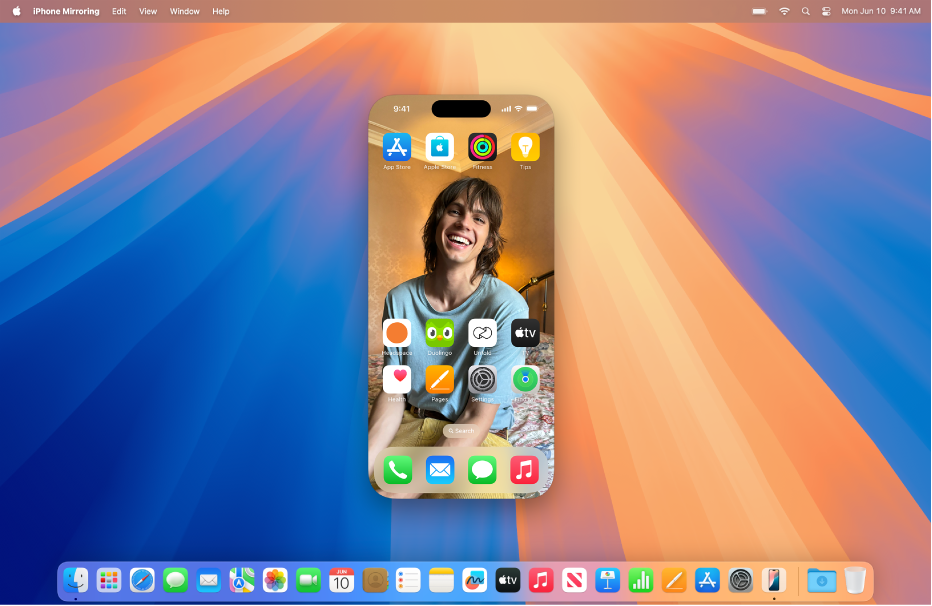
Not: Kamera ve mikrofon gibi bazı iPhone özellikleri iPhone Yansıtma ile kullanım için uygun değildir. Ayrıca, Süreklilik Kamerası ve AirPlay gibi bazı Süreklilik özellikleri iPhone Yansıtma kullanılırken Mac’inizde kullanılamaz.
Başlamadan önce
Aşağıdakilerin geçerli olduğundan emin olun:
Her iki aygıtta da aynı Apple Hesabı’na giriş yaptınız.
Aygıtlarınız birbirinden en fazla 10 metre (30 fit) uzakta.
Mac’inizde macOS 15 Sequoia veya daha yenisi, iPhone’unuzda iOS 18 veya daha yenisi bulunuyor.
Her iki aygıt da iPhone Yansıtma için minimum sistem gereksinimlerini karşılıyor.
Mac’inizde iPhone Yansıtma’yı ayarlama
iPhone’unuzun açık ve yakında, ekranı kilitli olduğundan emin olun.
Mac’inizde iPhone Yansıtma uygulamasına
 gidin.
gidin.Devam’ı tıklayın.
iPhone’unuzun parolasını girin, sonra aşağıdakilerden birini seçin:
Her Zaman Sor: iPhone Yansıtma’yı her kullandığınızda Touch ID veya iPhone parolanız için size istek gönderilsin.
Kimliği Otomatik Olarak Doğrula: Kimlik doğrulamaya gerek olmadan iPhone Yansıtma’ya otomatik olarak bağlanın.
Not: iPhone'unuzda “Bu Bilgisayara Güvenilsin mi?” uyarısını gördüğünüzde Güven’e dokunun. Devam etmek için aygıtınızın parolasını girmeniz istenebilir. Mac’inizde “Aksesuarın bağlanmasına izin verilsin mi?” uyarısını gördüğünüzde İzin Ver’e dokunun.
iPhone bildirimlerine izin verip vermemeyi seçin.
Not: Mac’inizle iPhone Yansıtma’yı kullanmak için birden fazla iPhone ayarlayabilirsiniz, ancak tek seferde yalnızca bir iPhone bağlayabilirsiniz.
Mac’inizde iPhone Yansıtma’yı kullanma
iPhone’unuzun açık ve yakında, ekranı kilitli olduğundan emin olun.
Mac’inizde iPhone Yansıtma uygulamasına
 gidin.
gidin.Aşağıdakilerden herhangi birini yapın:
Tıklamak için dokun: Dokunmak için farenizi veya izleme dörtgeninizi tıklayın. iPhone Yansıtma uygulamasında da kaydırabilir ve yazmak için klavyenizi kullanabilirsiniz.
Uygulama Değiştirici’yi açma: İmlecinizi menü çubuğu görünene kadar iPhone Yansıtme ekranının üstüne götürün, sonra Uygulama Değiştirici’yi açmak için
 simgesini tıklayın.
simgesini tıklayın.Ana Ekran’a gitme: Bir uygulamadaysanız ve ana ekrana dönmek istiyorsanız imlecinizi menü çubuğu görünene kadar iPhone Yansıtme ekranının üstüne götürün, sonra
 simgesini tıklayın.
simgesini tıklayın.Ana ekranınızı yeniden düzenleme ve hızlı eylemler gerçekleştirme: Ana Ekran’da, herhangi bir uygulamayı Kontrol tuşuyla tıklayın, sonra Ana Ekranı Düzenle’yi tıklayın. Ayrıca bir uygulamayı Kontrol tuşuyla tıklayabilir ve bazı uygulamaları araç takımlarına dönüştürmeyi ya da Notlar’da yeni bir not yaratma ya da Harita’da konumunuzu gönderme gibi hızlı eylemler gerçekleştirmeyi seçebilirsiniz.
Mac’inizde iPhone bildirimlerini kullanma
iPhone Yansıtma’yı ayarlarken iPhone bildirimlerini de açabilirsiniz. iPhone bildirimleri Mac’inizde bir iPhone işaretiyle görünür, böylece hangi bildirimlerin iPhone’unuzdan olduğunu bilirsiniz.
Not: Bildirimlerinin Mac’inizde görünmesi için iPhone’unuzun yakında olması gerekmez, ancak açık olmalıdır.
iPhone Yansıtma’yı ayarlarken iPhone bildirimlerini açmayı seçmediyseniz ve açmak istiyorsanız ya da hangi uygulamaların Mac’inize bildirim göndereceğini seçmek istiyorsanız şunları yapın:
iPhone’unuzda Ayarlar
 > Bildirimler’e gidin.
> Bildirimler’e gidin.Herhangi bir uygulamayı seçin, sonra “Mac’te Göster”i açın veya kapatın.
iPhone Yansıtma’yı kapatma
iPhone’unuzda Ayarlar
 > Genel’e gidin.
> Genel’e gidin.AirPlay ve Süreklilik’e dokunun, sonra iPhone Yansıtma’ya dokunun.
Sağ üst köşedeki Düzen’e dokunun, sonra kaldırmak istediğiniz Mac’i seçin.
iPhone Yansıtma çalışmıyorsa
Her iki aygıtta da aynı Apple Hesabı ile giriş yaptığınızdan emin olun.
Hem iPhone hem Mac’inizde Wi-Fi, Bluetooth ve Handoff’un açık olduğundan emin olun.
Aygıtlarınız birbirinden en fazla 10 metre (30 fit) uzakta olmalıdır.
Ek sorun giderme adımları için iPhone Yansıtma adlı Apple Destek makalesinin en altındaki “Yardıma ihtiyacınız varsa” bölümüne bakın.